


许多笔记本厂商提供了一键恢复出厂设置的功能,以帮助用户在需要时快速重置系统并恢复到出厂状态。对于使用Windows 11操作系统的联想笔记本用户来说,一键恢复出厂系统是一个非常实用的功能,可以在系统出现问题或需要清除个人数据时提供便利。如果你正在寻找如何在联想笔记本上进行一键恢复出厂系统的方法,接下来将为你详细介绍操作步骤和注意事项。
方法一:使用联想笔记本带的一键恢复按钮
1、确保笔记本电脑处于关机状态,然后按下一键恢复按钮(注意确保笔记本屏幕处于打开状态)。友情提醒:大多数笔记本型号的一键恢复按钮位于电脑侧面,标有弯折弓形箭头的小孔,如下图所示为ideapad 700s系列机型:

2、部分笔记本的一键恢复按钮位于底部散热孔的左下角或右上角,同样标有弯折箭头的标识。

3、进入一键恢复/初始化系统界面后,请选择“System Recovery”并按回车键,然后跟着提示操作就行了。
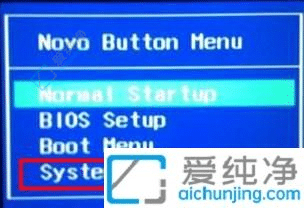
方式二:使用win11系统自带的重置系统
1、在电脑关机状态下,按下开机键,待屏幕显示画面后,在等待过程中按住开机键不放,直到电脑关闭。
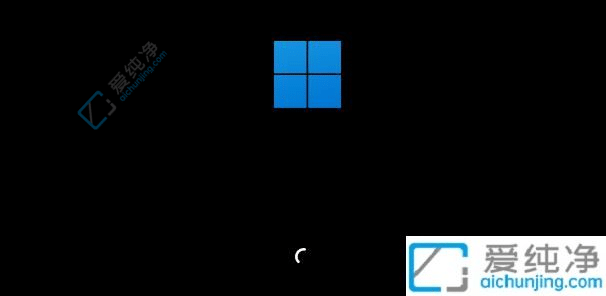
2、再次启动电脑,待屏幕显示画面后,同样在等待过程中按住开机键不放,直至电脑关闭。重复以上步骤两次或更多次,直至电脑显示“正在准备自动修复”停止操作,耐心等待进入恢复界面。
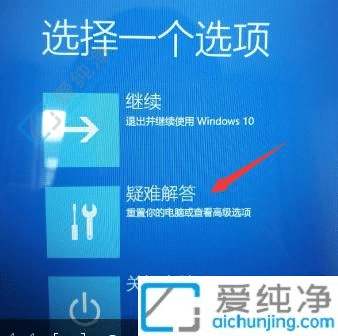
3、点击“疑难解答”选项;
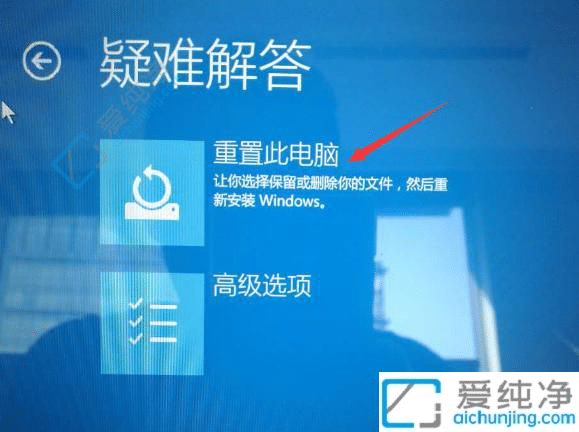
4、选择“重置此电脑”选项。
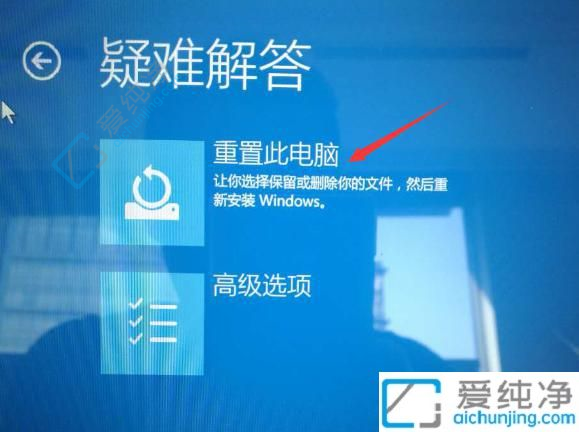
5、选择“删除所有内容”。
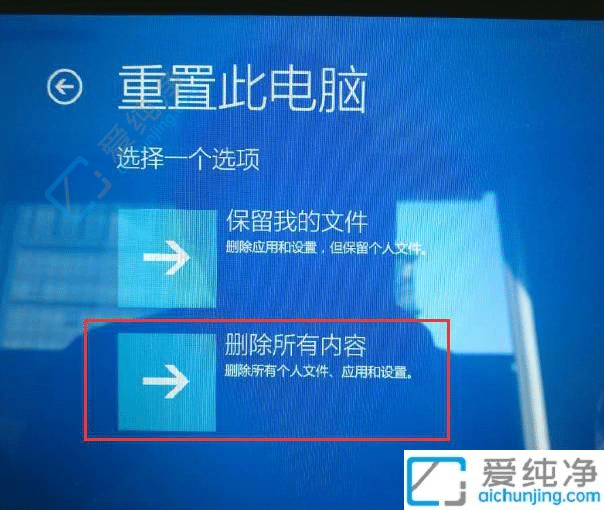
温馨提示:对于Win11系统,还需选择重新安装Windows的方式,建议选择“本地重新安装”。
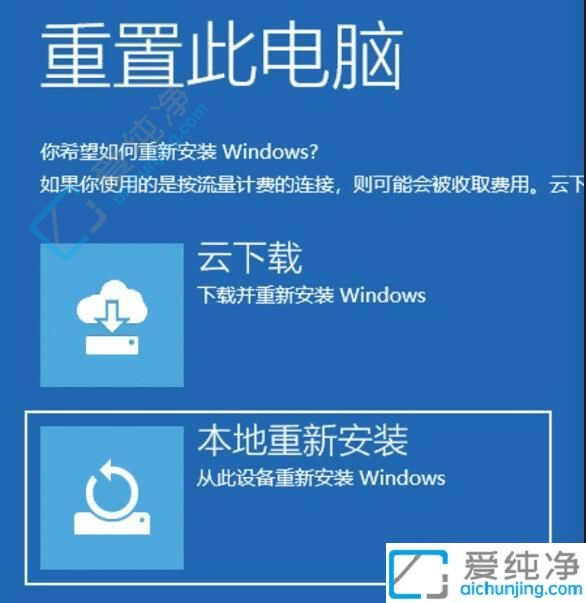
6、在Win11系统的一键恢复/初始化过程中,需要选择“是否针对工作区设置”,建议选择“是”。
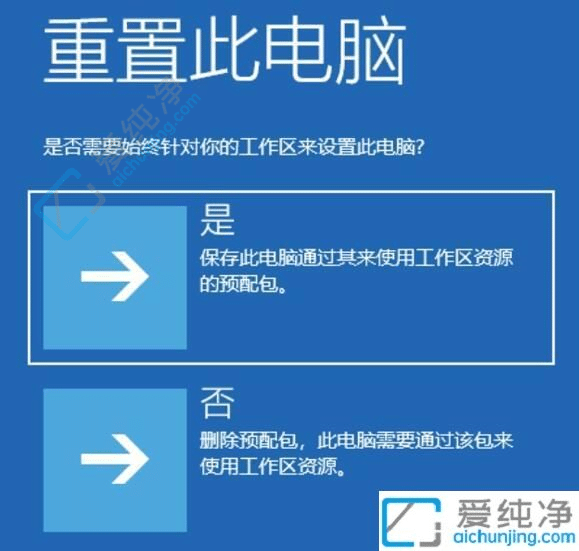
7、然后选择“仅限安装了Windows的驱动器”。
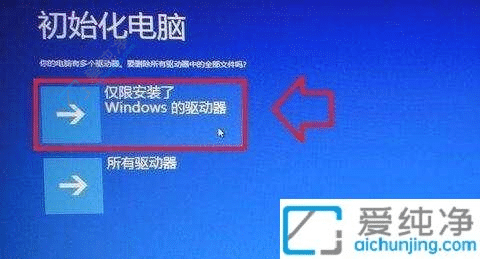
8、有两种可选方式:
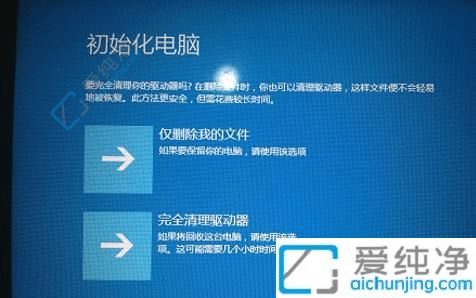
A、仅删除我的文件:重置用户相关的所有数据和设置。
B、完全清理驱动器:将系统重置为出厂状态(包括用户数据、分区信息等)。
您可根据自身情况和需求选择适合的方式(完全清理驱动器相当于完全恢复出厂设置)。
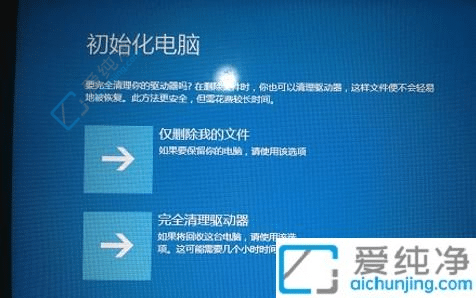
9、点击“重置”(Win11)或“初始化”(Win11)即可开始恢复。
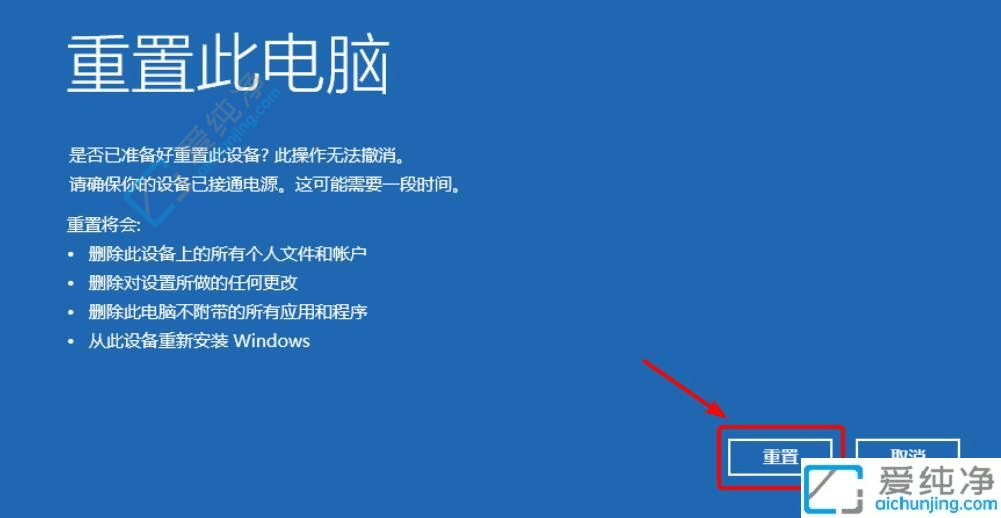
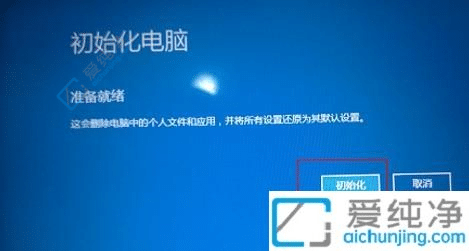
10、过程中电脑将多次重启,恢复时间最短需40分钟。无需中途操作,请确保电脑持续连接电源,等待恢复完成至100%。

通过本文的介绍,您已经了解了如何利用联想笔记本提供的一键恢复功能将您的系统回到出厂状态。无论是通过预装的系统恢复程序还是使用系统恢复介质,都可以轻松地将您的联想笔记本还原到最初的设置状态。
| 留言与评论(共有 条评论) |